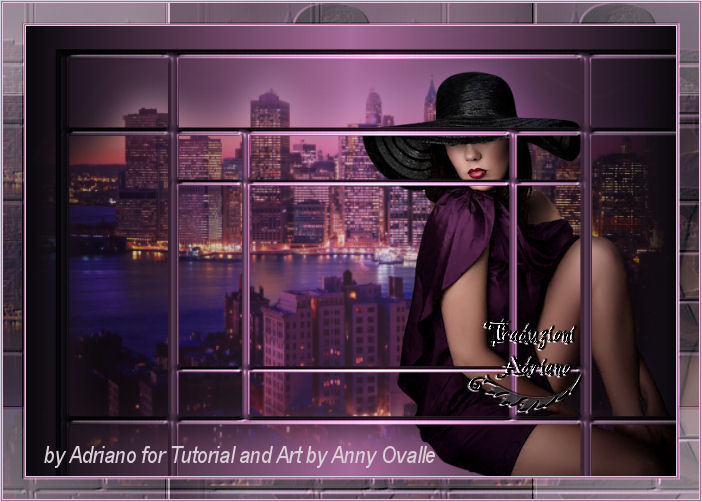
Tag Esperando por ti
(Vi aspettiamo)
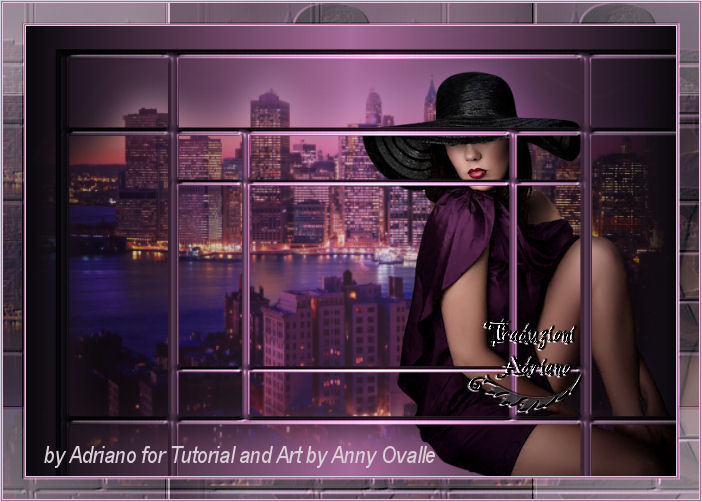
L'originale lo trovate qui
Ringrazio Anny per avermi gentilmente concesso l'esclusiva della traduzione
Dei suoi tutorial in italiano
Tutorial eseguito con PSP XII, ma eseguibile anche con altre versioni di PSP
Questo tutorial è stato trascritto da me ed è severamente vietato
Copiarlo e/o diffonderlo nel web senza la mia autorizzazione scritta
Materiale nel download
Tube di: SvB - mds
1 selezione
Filtro definito dall'utente
Filtri QUI
Toadies
Filtro definito dall'utente
Aprire i tube in PSP, duplicarli e chiudere gli originali
Inserire la selezione nell'apposita cartella
Installare i preset del filtro definito dall'utente
I tube contenuti nello zip e utilizzati per questo tutorial sono
Proprietà esclusiva degli autori stessi
Sono stati reperiti nei vari gruppi di sharing dove sono iscritto
Si prega quindi di rispettare il copyright degli autori stessi
COMINCIAMO
1 - Aprire una nuova tela trasparente di 650 x 450 pixel
(Per chi usa PSP9 - Risoluzione di 78,740 pixel - 16 milioni di colori)
2 - Mettere colore di primo piano #0a080c
Colore di sfondo #8c4a7c
3 - Configurare un gradiente - Lineare
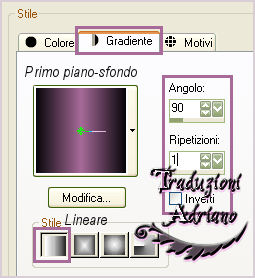
Riempire la tela
4 - Livelli - nuovo livello
Selezioni - seleziona tutto
5 - Aprire il tube “mds7101 Cityscape”
Copia/incolla nella selezione
Cambiare la miscelatura in Luce netta
Abbassare l’opacità a 74%
Deselezionare
6 - Livelli nuovo livello
Selezioni - carica/salva selezione da disco - sel_tag_sissi9
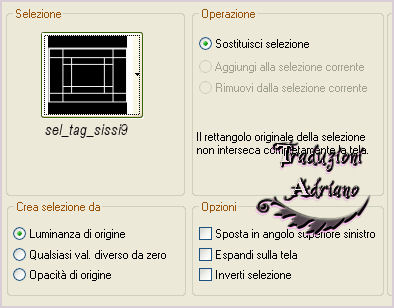
Riempire con il gradiente
7 - Effetti - effetti 3D - smusso a incasso
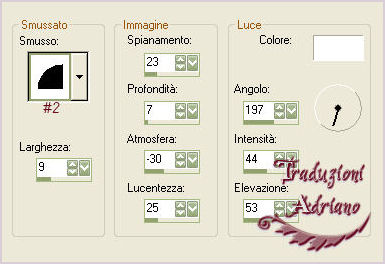
Deselezionare
Effetti - filtro definito dall’utente - Emboss_3
Posizionarsi sul livello del paesaggio
8 - Aprire il tube “SvBSitting lady black hat”
Copia/incolla come nuovo livello
Posizionare a destra come immagine sotto

Livelli - unisci - unisci visibile
9 - Immagine - Aggiungi bordatura - 1 pixel - simmetrico - colore #d9cdd6
Immagine - aggiungi bordatura - 1 pixel - simmetrico - colore #a76a99
Immagine - aggiungi bordatura - 1 pixel - simmetrico - colore #d9cdd6
Immagine - aggiungi bordatura - 20 pixel - simmetrico - colore #ffffff
10 - Mettere colore di primo piano #0a080c
Colore di sfondo #d9cdd6
Configurare un gradiente - Radiale
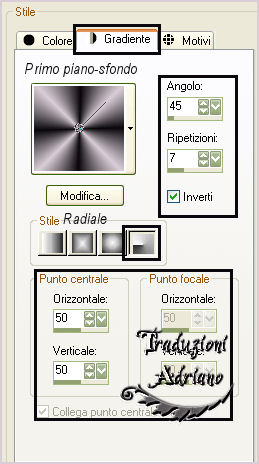
11 - Selezionare il bordo con la bacchetta magica
Riempire con il gradiente
Lasciando la selezione
12 - Effetti - Plugins - Toadies - What Are You?
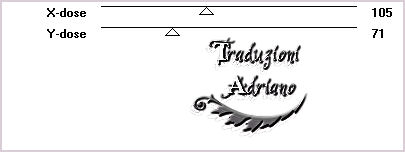
Effetti - filtro definito dall’utente - Emboss_3
Deselezionare
13 - Immagine - aggiungi bordatura - 1 pixel - simmetrico - colore #d9cdd6
Immagine - aggiungi bordatura - 1 pixel - simmetrico - colore #a76a99
. Immagine - aggiungi bordatura - 1 pixel - simmetrico - colore #d9cdd6
14 - Livelli - nuovo livello
Applicare il watermark
Livelli - unisci - unici visibile
15 - File - esporta - ottimizzazione JPEG - compressione a 20
![]()
Sfondo
1 - Aprire una nuova tela trasparente di 200 x 200 pixel
Riempire con il gradiente - Radiale utilizzato per la Tag
2 - Effetti - Plugins - Toadies - What Are You? come per la tag
Otterremo questo
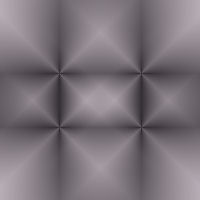
Il nostro sfondo è pronto per essere utilizzato
Tutti i diritti riservati
Tradotto da Adriano - settembre 2012